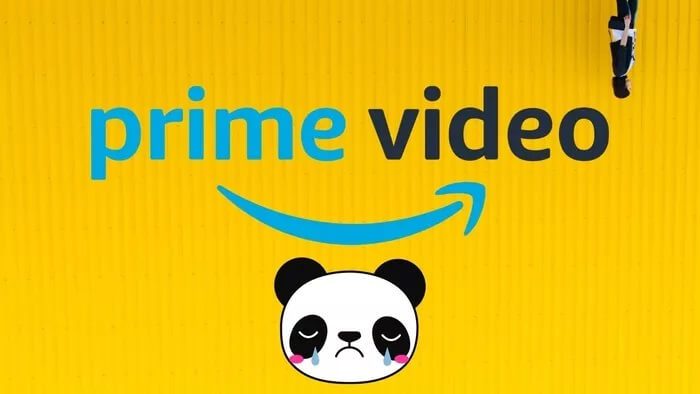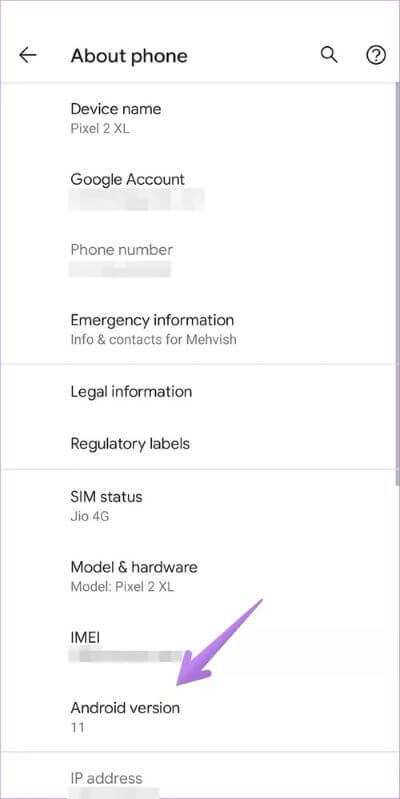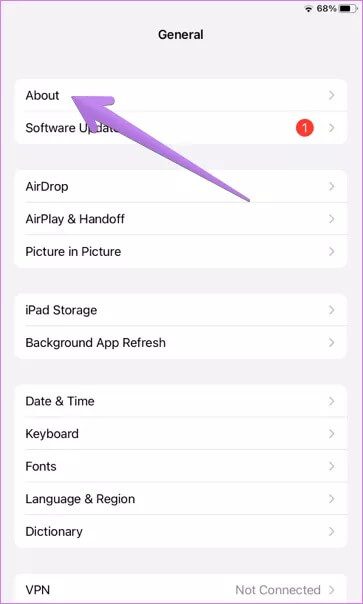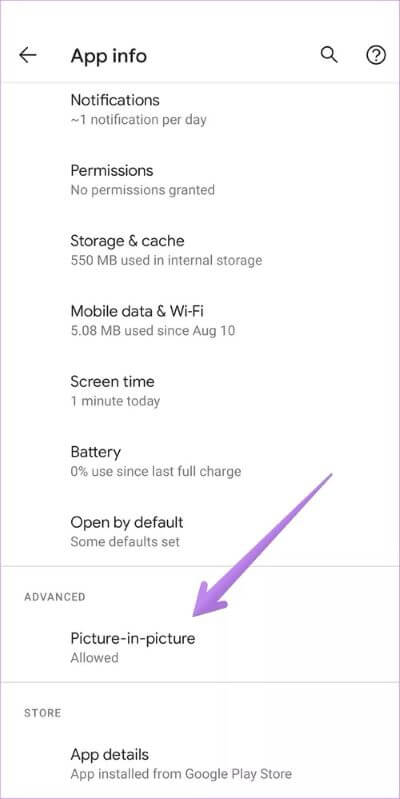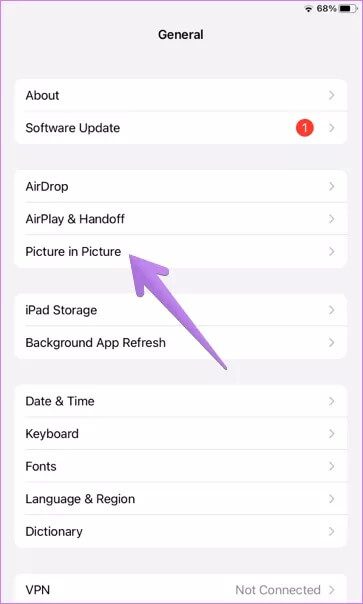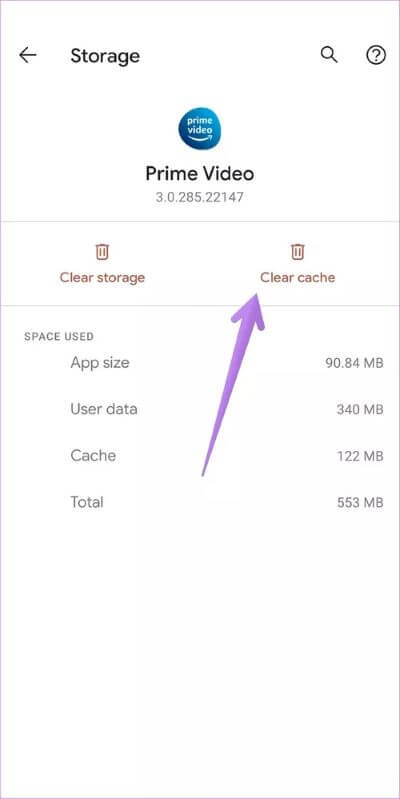Top 8 des correctifs pour Prime Video ne fonctionnant pas en mode Picture-in-Picture sur Android et iPhone
Habituellement, vous pouvez regarder une vidéo dans le navigateur ou ouvrir une autre application sur votre téléphone. Avec le mode image dans l'image (PiP), vous pouvez regarder une vidéo dans une fenêtre flottante tout en utilisant d'autres applications. Cela signifie que vous pouvez rapidement regarder un film ou une émission d'Amazon Prime Video tout en parcourant votre courrier électronique. Malheureusement, la fonctionnalité Picture-in-Picture est désactivée pour de nombreux utilisateurs de Prime Video. Cet article vous aidera à restaurer le bon fonctionnement du mode Picture-in-Picture qui ne fonctionne pas sur Android et iPhone pour l'application Prime Video.
Lorsque le mode Picture-in-Picture est activé, Prime Video ou la vidéo d'autres applications se réduira dans une fenêtre flottante. Vous pouvez le déplacer sur l'écran et l'utiliser pour lire ou mettre en pause la vidéo. Le mode Picture-in-Picture offre un excellent moyen d'effectuer plusieurs tâches entre les applications sur Android et iPhone.
Voyons les solutions.
1. Redémarrer le téléphone
La première chose à faire est de redémarrer votre téléphone Android ou iPhone à la fois. Trop souvent, le problème peut être temporaire et le redémarrage du téléphone fonctionne comme par magie.
2. Vérifiez les conditions nécessaires
Le mode Picture-in-Picture pour la vidéo Amazon Prime ne fonctionne que sur des appareils limités. Dans le cas des téléphones Android, votre téléphone doit exécuter Android 8.0 Oreo ou supérieur. De même, le mode PIP d'iOS 14 nécessite Moins sur iPhone.
Pour vérifier votre version d'Android, accédez à Paramètres> Système> À propos de sur votre téléphone Android. Le numéro de version du logiciel sera répertorié sous la version Android.
Sur votre iPhone, allez à Paramètres> Général> À propos. Vérifiez la version du logiciel répertoriée sous l'entrée de version.
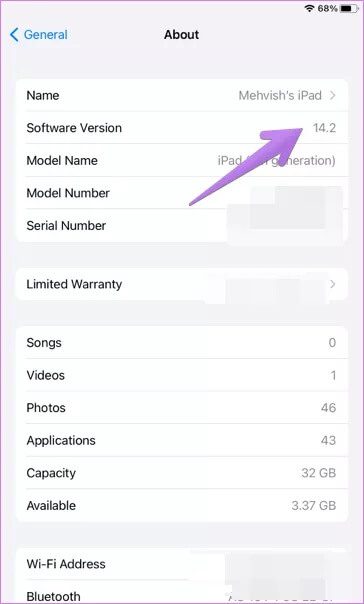
3. Activez le mode PICTURE-IN-PICTURE
Pour utiliser le mode image dans l'image pour de nombreuses applications, vous devez d'abord l'activer dans les paramètres de votre téléphone. Sur Android, la configuration est disponible séparément pour chaque application. Cependant, sur iOS, il existe un paramètre d'image universelle dans l'image qui doit être activé.
Pour activer le mode Picture-in-Picture sur Android pour Amazon Prime Video, ouvrez les paramètres sur votre téléphone et accédez à Applications. Sous Toutes les applications, appuyez sur Prime Video. Trouvez un paramètre d'image dans l'image. Si vous ne le voyez pas, appuyez sur Avancé> Image dans l'image. Activez la bascule à côté de "Autoriser l'image dans l'imageOu "Autoriser l'autorisation". S'il est déjà en cours d'exécution, désactivez-le, puis réactivez-le. Redémarrez votre téléphone.
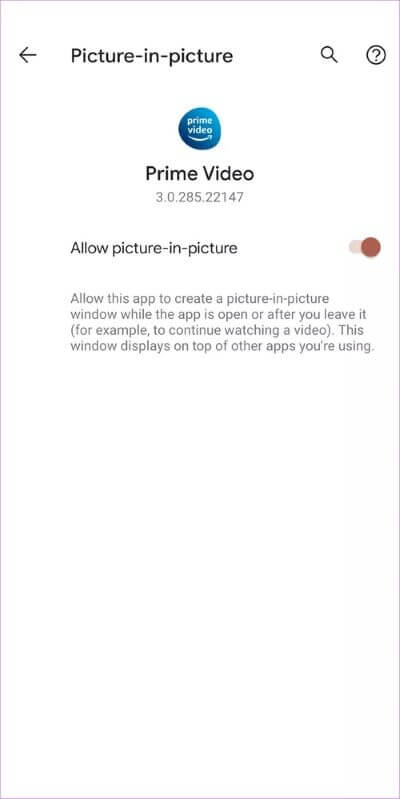
Conseil de pro: vous pouvez activer le PIP de l'application Prime Video en accédant à Paramètres> Applications> Accès spécial> Picture-in-picture> Prime Video.
Pour activer l'image en mode image sur l'iPhone, accédez à Paramètres> Général> Image dans l'image. Activez la bascule à côté de Démarrer automatiquement PIP. Si vous rencontrez un problème lors de l'activation du mode Picture-in-Picture, consultez notre guide détaillé Comment activer ou désactiver le mode Picture-in-Picture sur iPhone et iPad.
4. Utilisez correctement la position d'image dans l'image
Une fois que vous avez activé le paramètre d'image dans l'image, il est temps de l'utiliser correctement. Ne vous inquiétez pas. Ce n'est pas difficile, il suffit de faire attention à certaines choses.
Lors de la lecture d'une vidéo Prime, appuyez sur le bouton d'accueil de votre téléphone (si disponible) ou utilisez le geste de balayage pour accéder à l'écran d'accueil. La vidéo sera automatiquement réduite à une fenêtre flottante dans le coin et continuera à jouer lorsque vous le faites.
Sinon, vous devez vérifier si la vidéo est lue lorsque vous essayez d'accéder à l'écran d'accueil. Si la vidéo est en pause ou n'a pas encore démarré, le mode image dans l'image ne sera pas activé.
Astuce: Vous êtes nouveau dans le monde du mode image dans l'image sur iPhone? Consultez notre guide sur Comment utiliser le mode Picture-in-Picture sur iPhone.
5. Mettre à jour l'application
Le problème avec Picture-in-Picture qui ne fonctionne pas dans Prime Video peut être dû à une erreur dans l'application elle-même. Mettez donc à jour l'application Prime Video sur votre téléphone Android et votre iPhone à partir de leurs magasins d'applications respectifs.
6. Vider le cache (ANDROID uniquement)
Sur les téléphones Android, vous devez essayer l'astuce classique pour vider le cache de l'application Prime Video. Notez que l'effacement du cache ne supprimera aucune donnée personnelle. Que ce soit dans d'autres applications ou dans l'application Prime Video. Ainsi, les vidéos téléchargées à partir de Prime Video, les fichiers personnels et d'autres choses resteront les mêmes.
Pour vider le cache de l'application Prime Video, ouvrez les paramètres du téléphone et accédez aux applications. Cliquez sur Prime Video. Ensuite, appuyez sur Stockage et appuyez sur le bouton Effacer le cache. Redémarrez le téléphone puis essayez de mettre la vidéo en mode PiP.
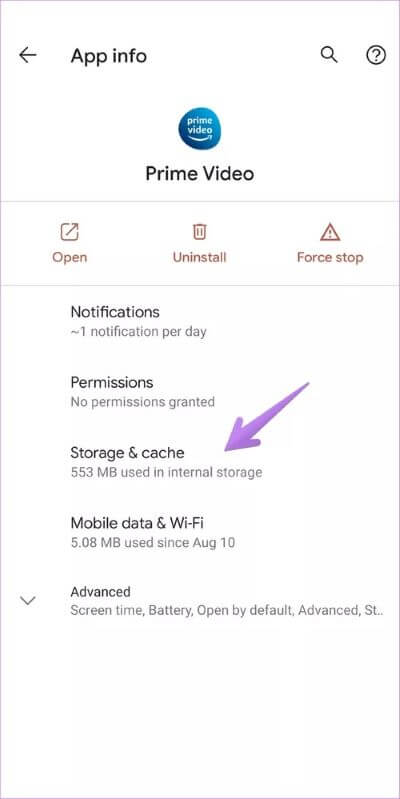
Indice: vous pouvez aussi Effacez les données de l'application Prime Video. Cependant, cela supprimera toutes les vidéos téléchargées d'Amazon Prime et réinitialisera les paramètres de l'application à leurs valeurs par défaut.
7. Désactiver le mode sombre
Ce correctif peut sembler un peu étrange, mais il n'y a aucun mal à l'essayer. Certains utilisateurs de Prime Video ont suggéré que la désactivation du mode sombre sur leurs téléphones, puis son activation à nouveau, permet au mode Picture-in-Picture de fonctionner correctement pour toutes les applications.
Pour désactiver le mode sombre sur Android, accédez à Paramètres> Affichage> Mode sombre. Sur iPhone, accédez à Paramètres> Affichage et luminosité. Ici, vous pouvez choisir entre les modes clair et sombre de votre iPhone.
8. Désinstallez l'application
Si les choses ne fonctionnent toujours pas, alors vous devriez Désinstallez temporairement l'application Prime Video, puis réinstallez-la.
Pour désinstaller et réinstaller L'application sur votre téléphone Android, ouvrez le Play Store et recherchez Prime Video. Appuyez sur le bouton Désinstaller en bas de l'application Prime Video. Une fois désinstallé, recherchez à nouveau Prime Video dans le Play Store et installez l'application.
Sur un iPhone, touchez et maintenez l'icône L'application sur l'écran d'accueil. Cliquez sur l'icône croix ou sur l'option Supprimer l'application pour supprimer l'application. Pour l'installer à nouveau, recherchez Prime Video dans l'App Store et appuyez sur le bouton d'installation.
Conseil de pro: sur iPhone, Vous pouvez annuler le téléchargement de l'application Aussi au lieu de le supprimer. Cela gardera vos données de l'application.
Flotte loin
Nous espérons que les correctifs ci-dessus vous aideront à restaurer le bon fonctionnement du mode Picture-in-Picture de Prime Video. Si le problème persiste, vous pouvez essayer Réinitialisez les préférences de l'application sur les téléphones Android. Une fois le mode image dans l'image restauré, consultez 10 émissions de télévision Prime Video populaires que vous devriez regarder.